Je duben 2019 a další aktualizace funkce proOčekává se, že Windows 10 dorazí brzy. Tato aktualizace je trochu štíhlá u velkých funkcí. Má jeden nebo dva vrcholy, ale ostatní funkce jsou malé. Zde je 15 nejlepších nových funkcí v aktualizaci Windows 10 April 2019 19H1.
1. Windows Sandboxing
Toto je hlavní funkce této aktualizace; vypovolit a vytvořit tak izolované prostředí, ve kterém můžete bezpečně spouštět aplikace. To podléhá určitým požadavkům na hardware, ale nejsou nic příliš náročného. Potřebuješ; 64bitová instalace systému Windows 10, 1 GB místa na disku a 4 GB RAM, virtualizace povolena v systému BIOS a procesor s alespoň 2 jádry.
Sandboxing systému Windows můžete povolit pomocí funkcí systému Windows v Ovládacích panelech.
2. Odstraňte aktualizace buggy
Windows 10 měl problém s aktualizacemi. Uživatelé, kteří skončí s problematickou aktualizací, často musí přeskočit obruče, aby se aktualizace zbavili, a pak se ji snaží udržet mimo svůj systém. Nová aktualizace bude moci automaticky nainstalovat aktualizace buggy po jejich instalaci a obnovit systém do stabilního stavu.
3. Vyhrazené úložiště
Pokud si pamatujete, předchozí aktualizace funkce proSystém Windows 10 vyžadoval, aby na pevném disku nebo SSD bylo k dispozici určité množství místa. Pokud nemáte dostatek místa, aktualizace se nenainstaluje. Abychom to vyřešili, nová aktualizace nyní vyhrazuje úložný prostor, takže budoucí aktualizace se budou vždy moci nainstalovat bez problémů. To znamená, že část místa na disku bude navždy vyhrazena bez ohledu na to, zda se používá nebo ne.
4. Start, Search a Cortana
Nabídka Start má ale trochu nové rozvrženínemusí se vám zobrazit, pokud provedete aktualizaci na místě. V nabídce Power jsou některé nové ikony pro možnosti a Search and cortana již nejsou svázány dohromady. Obrazovka zámku nyní má na tapetu přidán efekt rozostření.

5. Akční centrum
Centrum akcí má dvě hlavní aktualizace; nyní je v něm posuvník jasu a vy můžete změnit přepínání rychlých akcí, aniž byste opustili centrum akce.
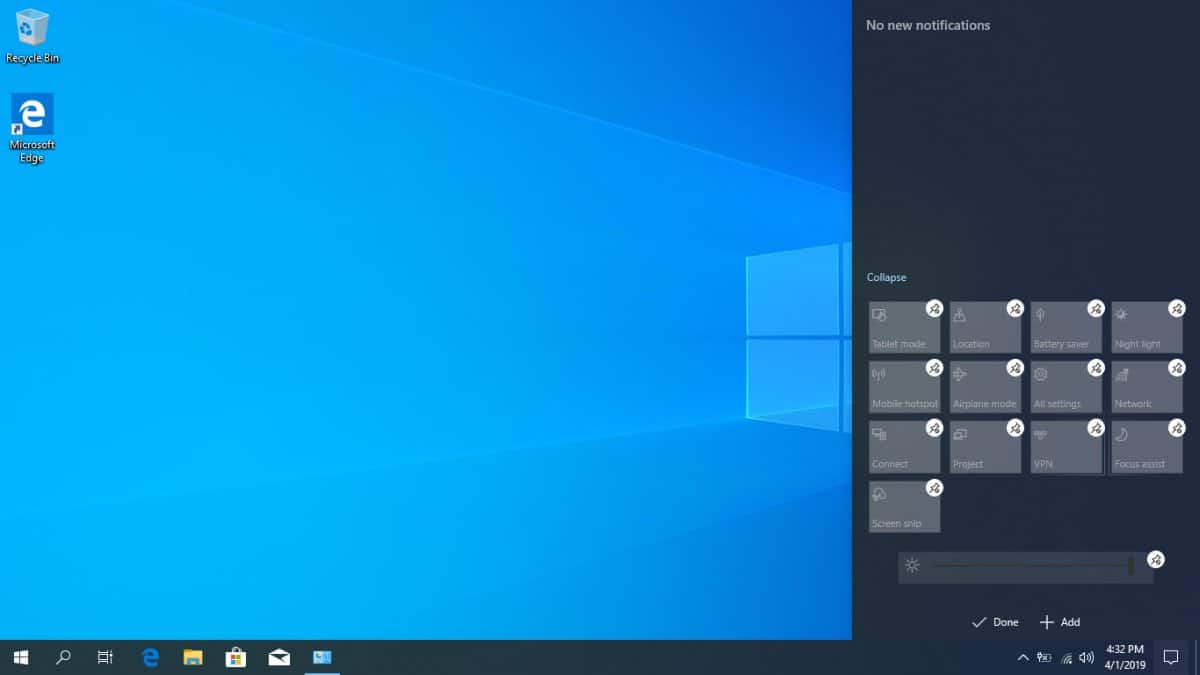
6. Lehké téma
Windows 10 má nové téma. Výchozí téma, o kterém všichni předpokládali, že je to lehké téma, již není téma „lehké“. Nyní je k dispozici skutečné téma světla, které můžete povolit, pokud temné téma nechcete používat. Možnost výběru motivu byla přesunuta také na kartě Barvy v aplikaci Nastavení.
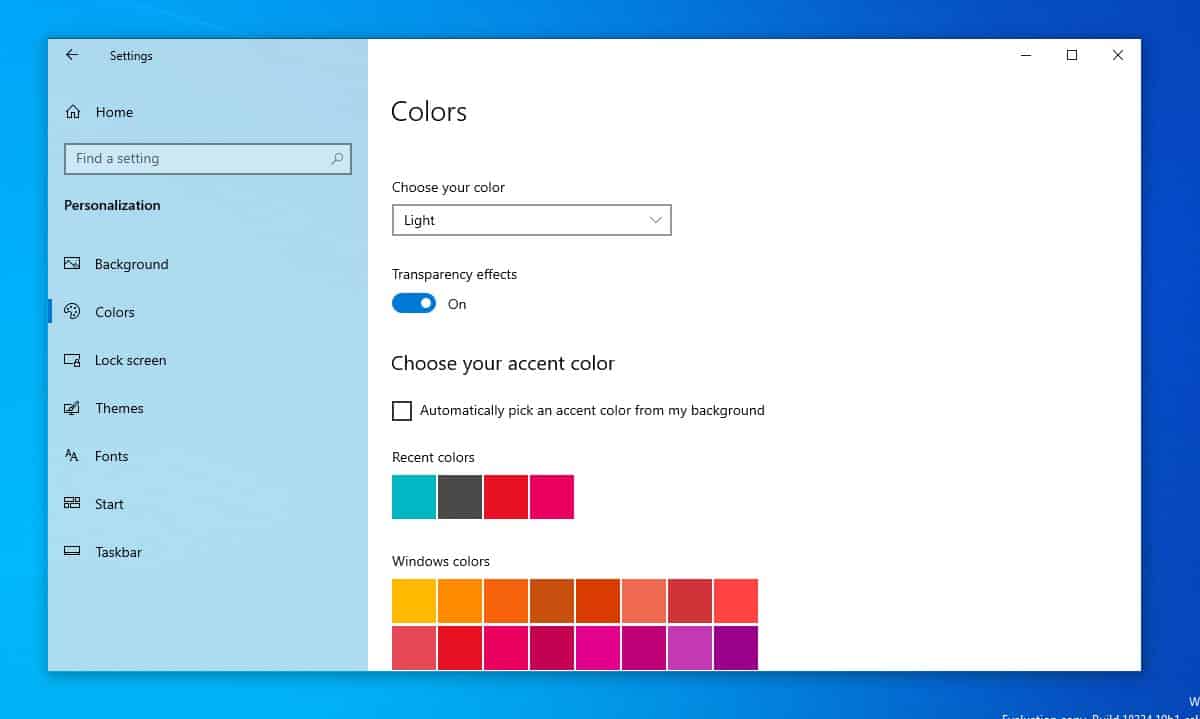
7. Zaostřete na celou obrazovku
Focus Assist je skvělá funkce, která má několikautomatické možnosti pro povolení mimo plán, který jste nastavili. Nyní má nové pravidlo, které, pokud je povoleno, automaticky aktivuje asistenci při ostření, pokud používáte aplikaci na celé obrazovce.
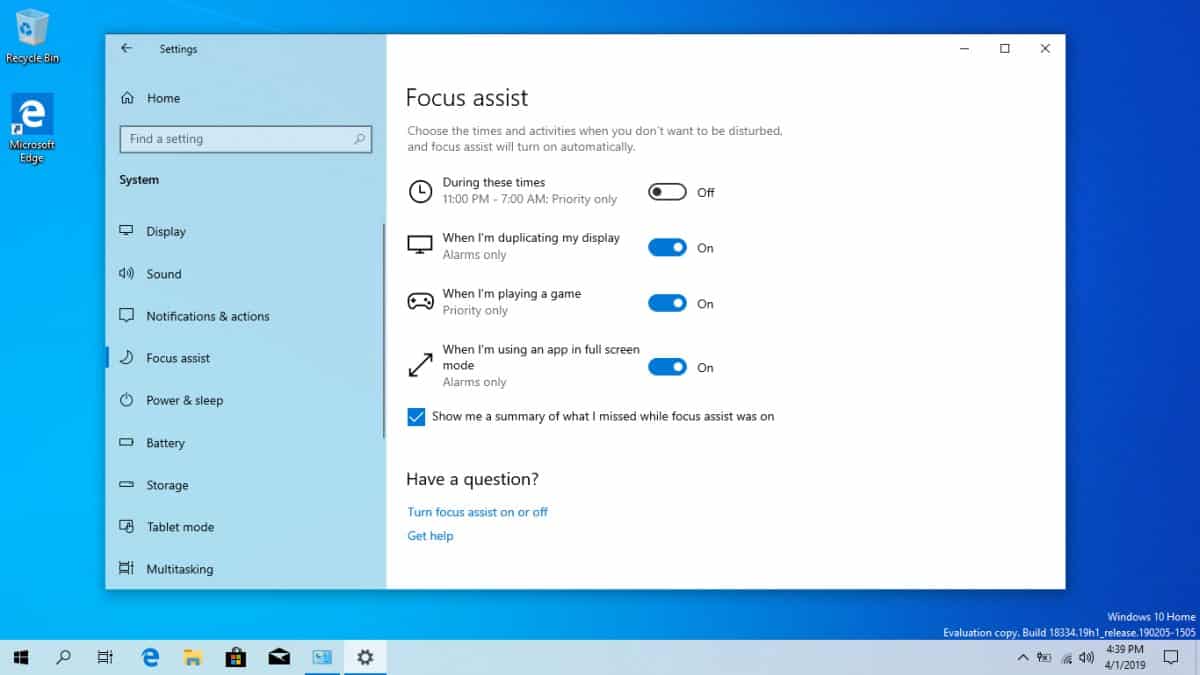
8. Zabezpečení kamery
Když otevřete kartu Fotoaparát v části Ochrana osobních údajů, bude to znamenat, zda aplikace právě používá váš fotoaparát.
9. Dotkněte se klávesnice
Tato funkce by byla mnohem větší, pokud Windows 10dotyková zařízení byla běžnější / populárnější. Co to dělá, je to, že když používáte dotykovou klávesnici, učí se, jak píšete a mezerami kláves usnadňuje psaní. Myslete na to jako na automatickou úpravu klávesnice.
10. Terminál barvy a zoom
Ve vlastnostech příkazového řádku je nová možnost, která vám nyní umožňuje přizpůsobit barvy pro příkazový řádek, a nyní můžete použít přiblížení a oddálení kolečkem myši Ctrl + Mouse.
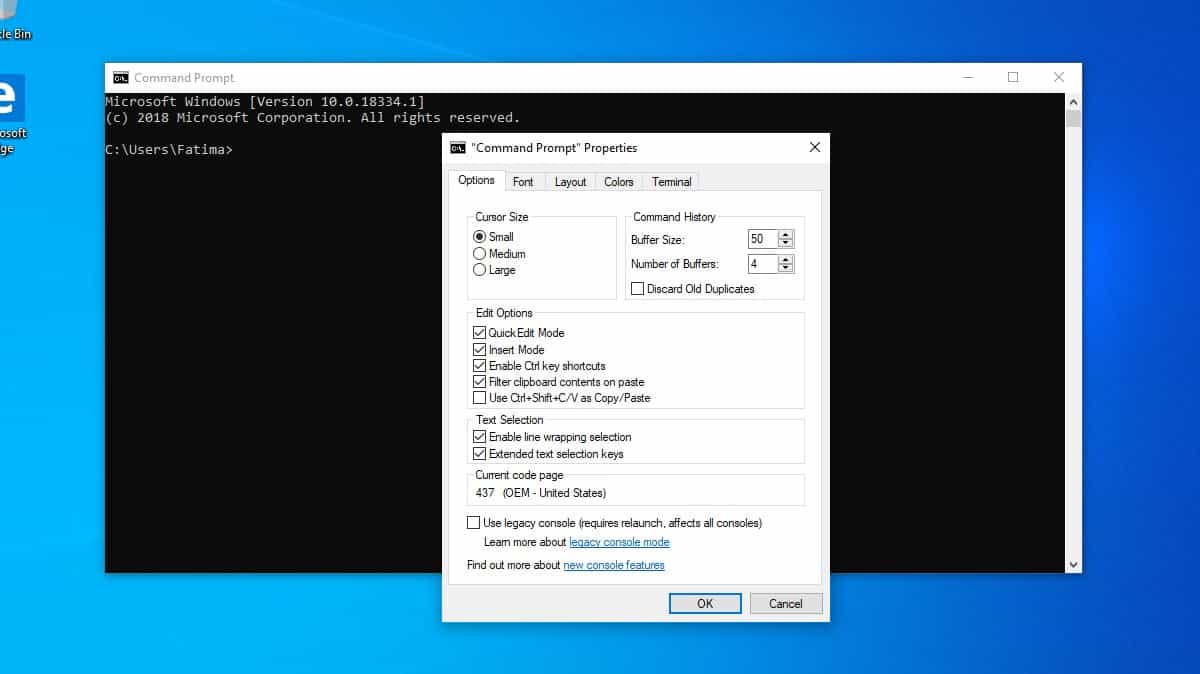
11. Snip & Sketch
Nyní můžete ke snímkům obrazovky, které pořídíte pomocí Snip & Sketch, přidat ohraničení a aplikace podporuje dva nové formáty pro ukládání obrázků; JPG a GIF.
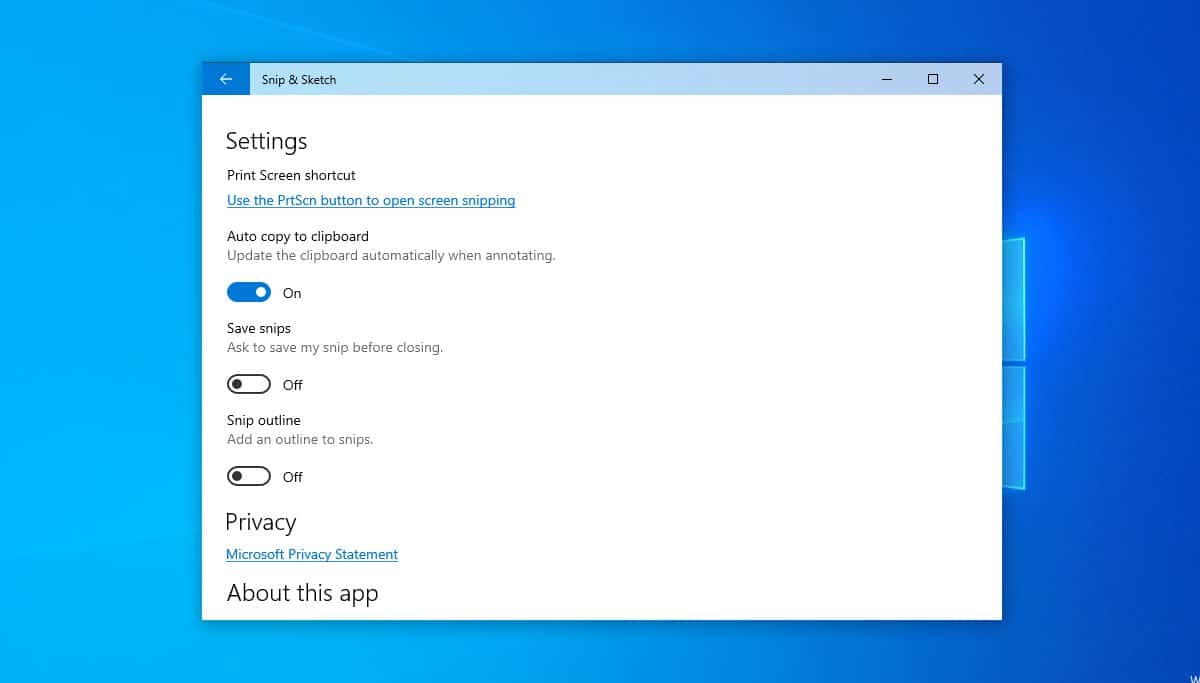
12. Hlasová aktivace pro aplikace
Toto je elegantní funkce. Víte, jak můžete použít frázi Hey, Cortana k aktivaci Cortany? Tato aktualizace umožňuje povolit slova podobná aktivaci dalších aplikací podle vašeho výběru. Vyhledejte kartu Hlasová aktivace ve skupině Ochrana osobních údajů v Nastavení.
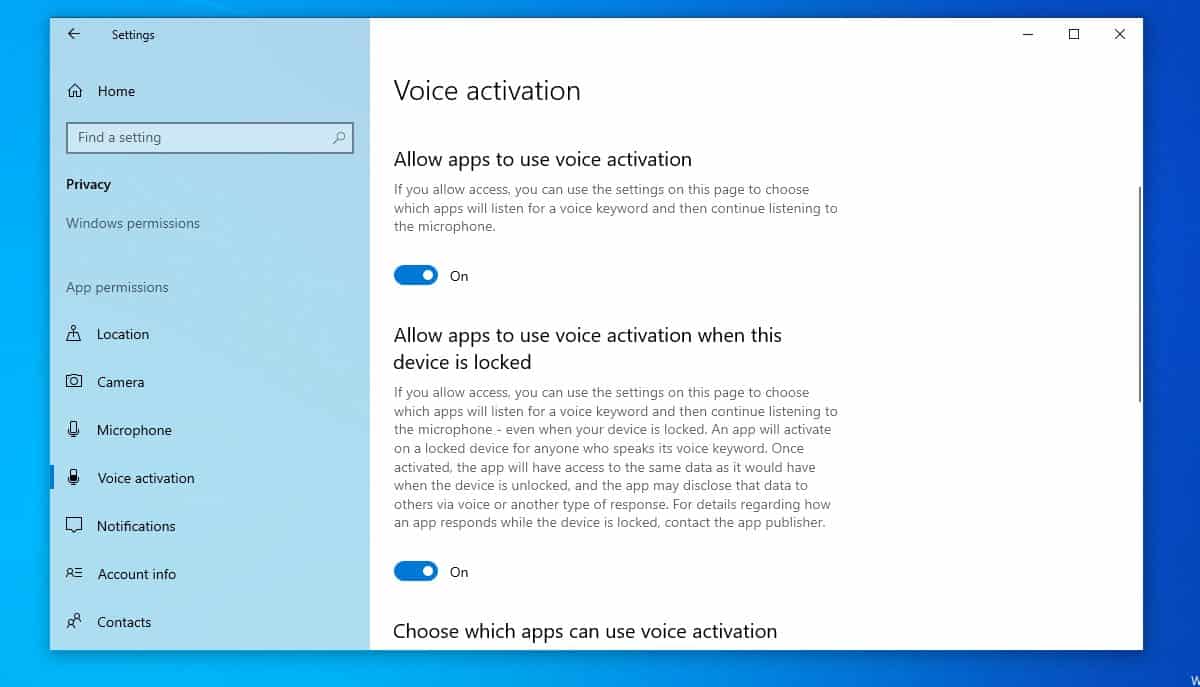
13. Selektivní jazykové funkce
Windows 10 podporuje více jazyků. Dříve, když jste nainstalovali jazyk, byly nainstalovány všechny jeho funkce. Nyní si můžete vybrat a vybrat, co chcete nainstalovat pomocí jazyka.
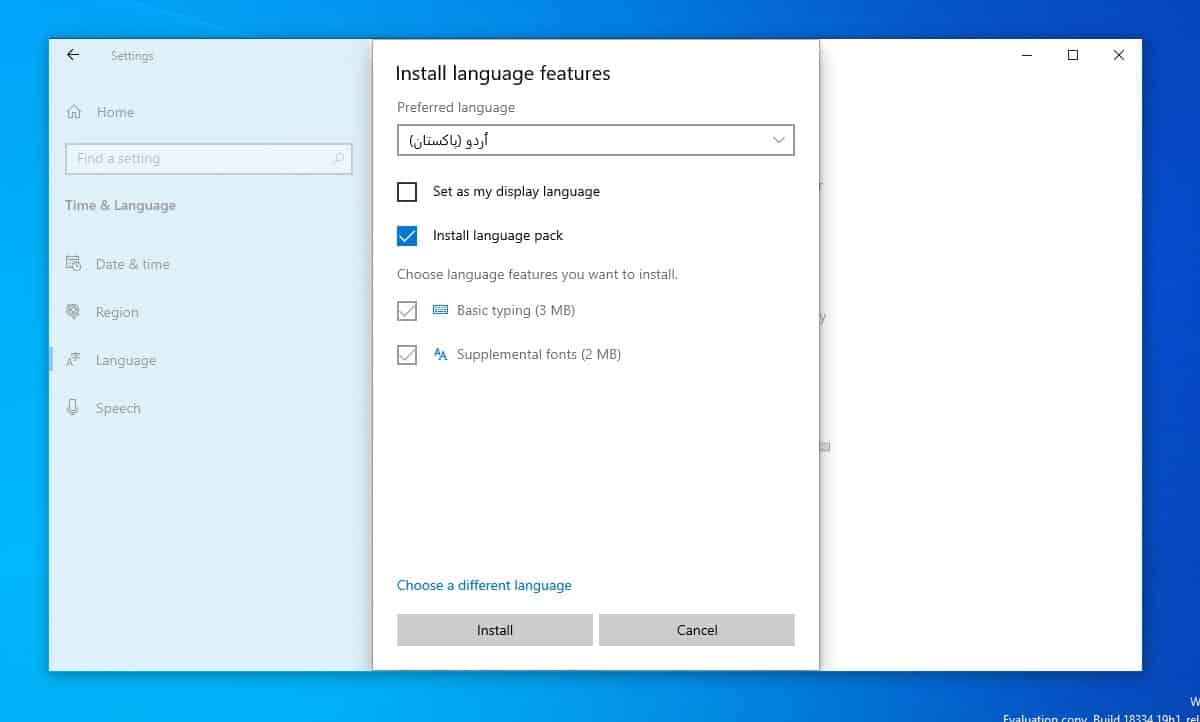
14. Změňte velikost a barvu kurzoru myši
Nyní můžete libovolně měnit velikost kurzoru myši a jeho barvu. K tomu už nepotřebujete motivy.
15. Hledání v Nastavení
Windows 10 má poměrně málo problémůindexování souborů a správné vyhledávání. Tato nová aktualizace přidává vyhrazenou skupinu nastavení pro správu Vyhledávání ve vašem systému. Můžete si mimo jiné vybrat, které soubory budou a nebudou indexovány.
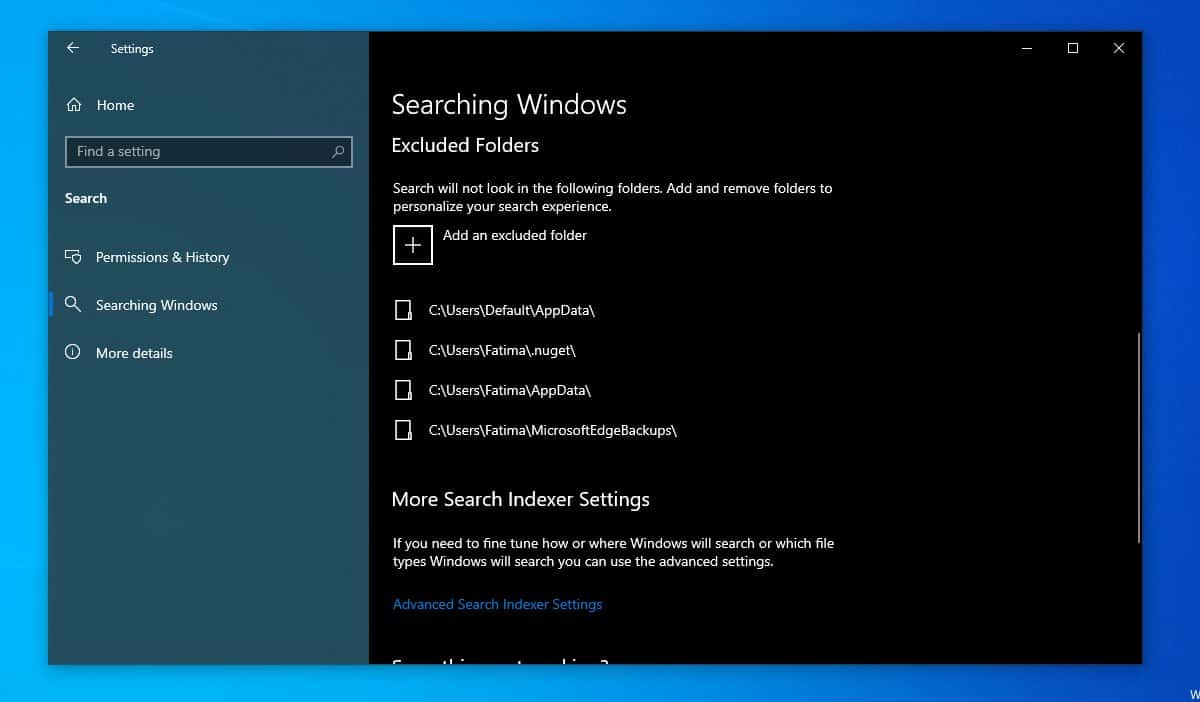













Komentáře